
Nakon odmjeravanja svih pozitivnih i negativnih strana automatskog ažuriranja sustava Windows 10, mnogi korisnici to odbijaju. No, preporučuje se ažuriranje operacijskog sustava povremenim instaliranjem novih ažuriranja. Za one koji su deaktivirali značajku automatskog ažuriranja, pokazat ćemo vam kako ručno provjeriti ima li ažuriranja u sustavu Windows 10.
sadržaj- Omogući uslugu
- Preko mogućnosti
- oznaka
- Drugi načini
Omogući uslugu
Pretpostavimo da je Centar za nadogradnju na računalu onemogućen da bi redovito mogao podsjećati na nove zakrpe. Da biste ga aktivirali, slijedite ove korake:
1) Pokrenite naredbu "services.msc" na traci za pretraživanje.
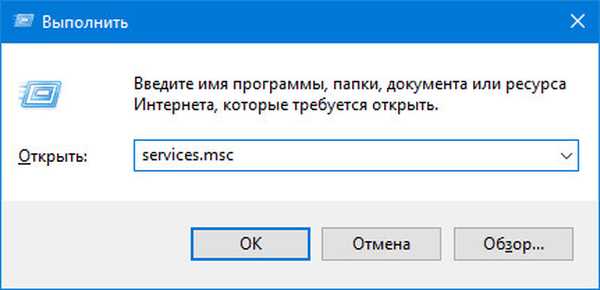
2) U svojstvima usluge "Windows Update" ili "wuauserv" (za starije verzije) odaberite vrstu pokretanja "Manual" i kliknite "Run" u istom prozoru ili kroz njen kontekstni izbornik usluge.
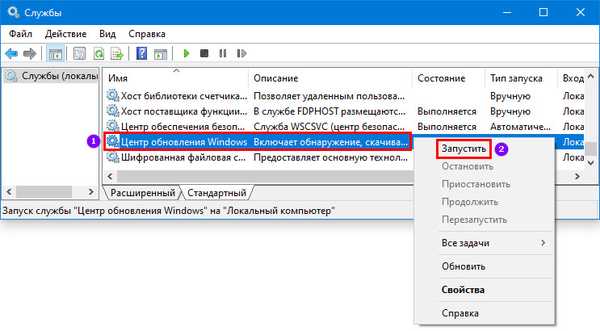
Preko mogućnosti
Krenimo od najjednostavnije metode..
1. Držite tipke Win + I i idite na posljednji odjeljak u prozoru koji se pojavi.

2. Kliknite gumb "Provjeri ažuriranja".
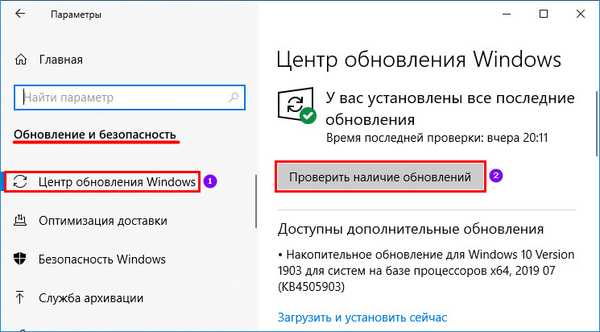
3. Pričekajte neko vrijeme dok asistent uspostavi vezu s Microsoftovim poslužiteljima i pronađe najnovije zakrpe i zakrpe za Windows 10.
Isti će rezultat biti i nakon pokretanja aplikacije "Provjera ažuriranja" putem trake za pretraživanje u programu Start.oznaka
Gore opisane radnje mogu se brzo izvesti pomoću prečaca bez nepotrebnih klikova..
1. Pomoću kontekstnog izbornika radne površine stvorite novu prečac.
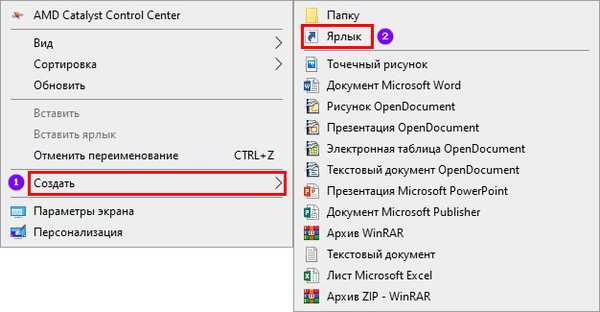
2. Unesite "ms-settings: windowsupdate-action" kao put do objekta.
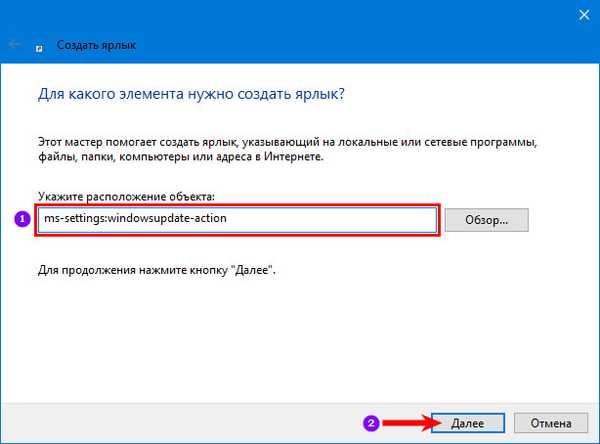
3. Na sljedećem zaslonu odredite naziv naljepnice.
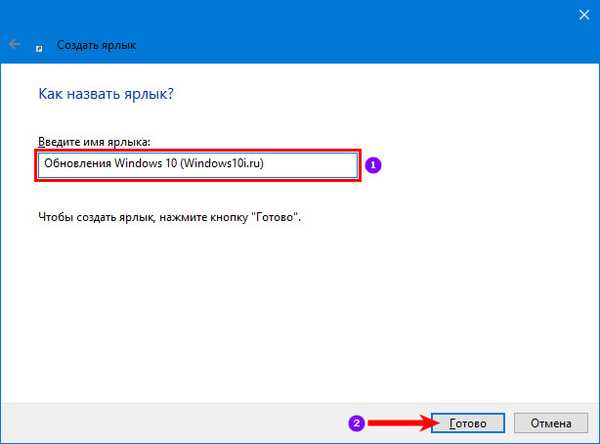
Da biste promijenili ikonu prečaca, nazovite njena svojstva, na kartici "Web Document" kliknite "Change Icon ...". Odaberite odgovarajuću shell32.dll iz knjižnice sustava ili odredite svoju i spremite promjene.
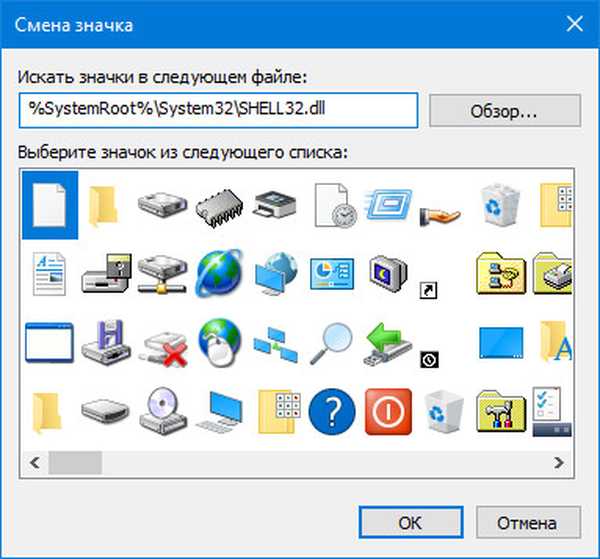
Nakon otkrivanja ažuriranja, Windows 10 pokrenut će automatsko preuzimanje i nakon - instalaciju. Da biste dovršili instalaciju, morate ponovno pokrenuti računalo, a u njegovom je postupku preporučljivo ostaviti računalo na miru, dovršite sve nepotrebne programe. Naravno, ne smijemo zaboraviti stvaranje točke povratnog sustava ili slike trenutnog stanja sistemskog diska za brzi oporavak sustava Windows 10 u slučaju kritičnih problema.
Drugi načini
Kada je omogućena usluga "Centar za ažuriranje ...", problem Update Assistant koji je razvio Microsoft također rješava problem. Preuzmite je sa službene stranice https://www.microsoft.com/en-us/software-download/windows10, pokrenite i kliknite "Ažuriraj odmah".
Posljednja rasprostranjena metoda za rješenje problema je uporaba naredbenog retka. Pokrenite ga kao administrator i pokrenite sljedeći kod: "wuauclt.exe / updatenow".
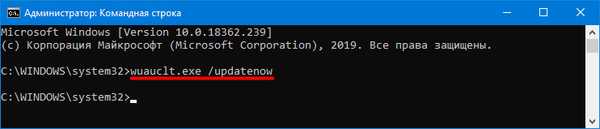
Jednostavno je, glavna stvar je omogućiti uslugu Windows Update..











